Excel怎麼合並單元格 Excel合並單元格的幾種方法介紹
Excel怎麼合並單元格?excel是很多用戶經常會使用到的,最近小編在整理表格的時候也發現瞭一個問題,就是單元格合並,很多用戶可能也不清楚Excel怎麼合並單元格但是保留內容,下面小編就給大傢帶來瞭Excel合並單元格的幾種方法介紹,包括快捷鍵操作哦,趕緊來看看吧。


WPS Office 2019官方免費個人版
WPS Office 是金山軟件股份有限公司出品的一款全面兼容微軟Office格式的辦公軟件。WPS Office2019個人免費是辦公必備的軟件,軟件提供強大的文字編輯處理功能,最常用的文字、表格、演示等多種功能都具備,你可以處理瞭各種各樣的文檔,體積很小,下載速度很快,安裝也很快捷,有需要的用戶歡迎下載!
Excel怎麼合並單元格
Excel合並單元格方法一:
1、首先選中需要合並的區域,隻有相連接的單元格才能合並。方法如下圖,使用鼠標從A1拖拽到 C1。
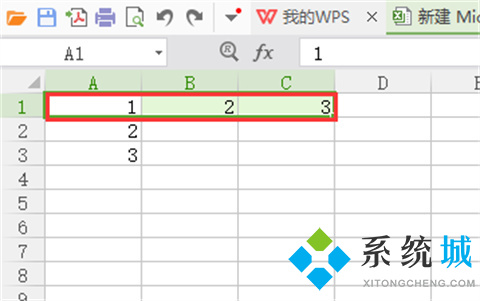
2、點擊格式欄中的“合並居中”。
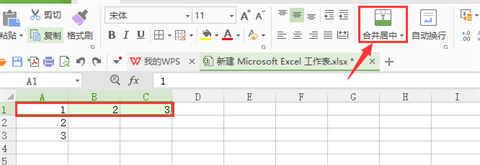
3、之後會出現警示對話框,說“選定區域包含多重數值。合並單元格隻保留左上角的值”,也就是說隻會保留A1的數值,然後點擊確定。
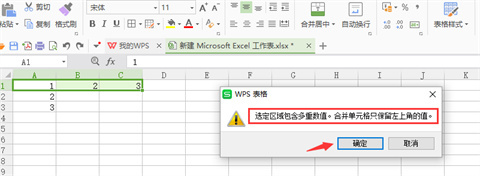
4、之後合並單元格就完成瞭。
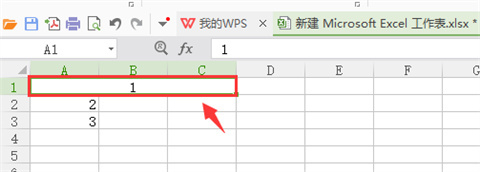
Excel合並單元格方法二:
1、選中需要合並的區域,同方法一相同,使用鼠標從A1拖拽到A6。
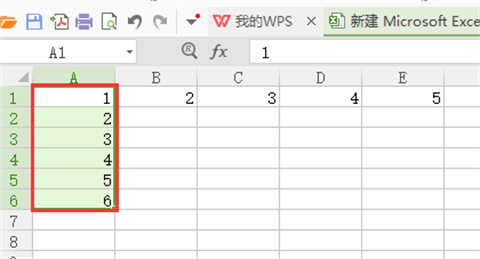
2、之後點擊鼠標右鍵,點擊設置單元格格式。
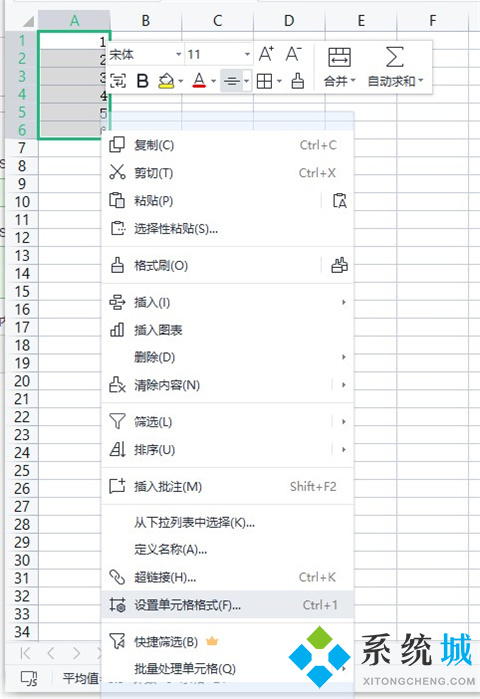
3、打開單元格格式後,點擊對齊按鈕。
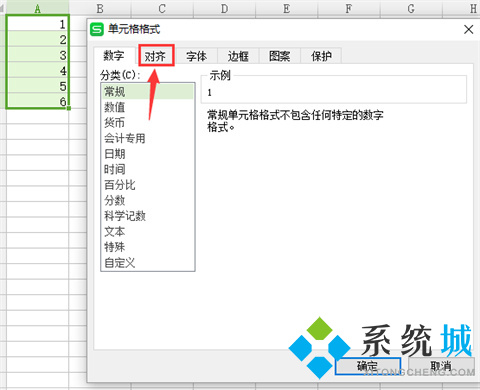
4、把合並單元格前面的勾選框勾上。
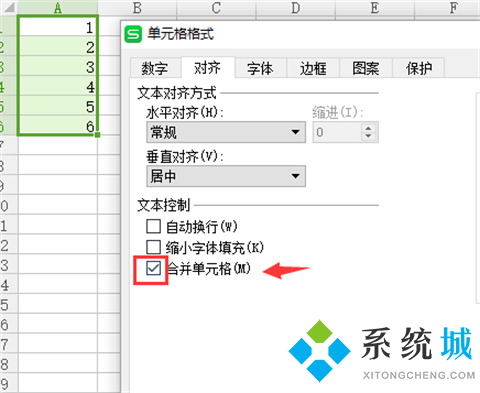
5、點擊確定後,和方法一一樣,會出現警示框,我們再點擊確定。
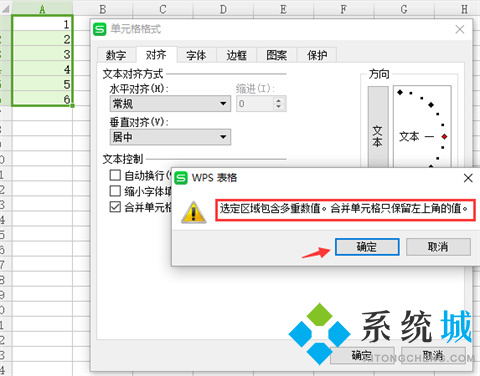
6、合並單元格完成。
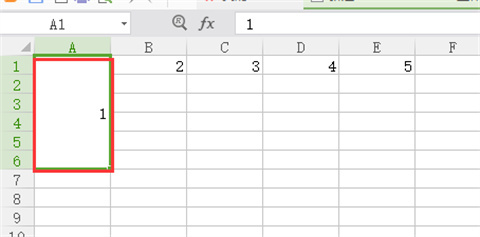
Excel合並單元格方法三:
合並居中:Alt + H + M + C
合並單元格:Alt + H + M + M
按行合並:Alt + H + M + A
合並內容:Alt + H + M + N
跨列居中:Alt + H + M + E
更多合並單元格的快捷鍵可以查看excel中合並形式後括號中的字母(Alt + H + M + 字母)。如下圖所示:
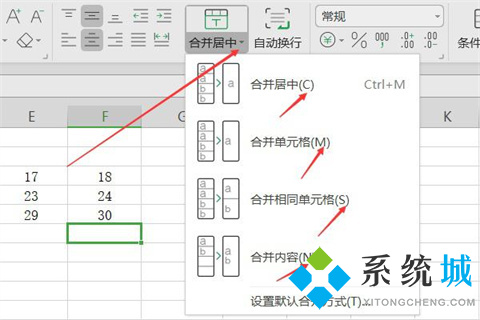
總結:
1、首先選中需要合並的區域,隻有相連接的單元格才能合並。方法如下圖,使用鼠標從A1拖拽到 C1。
2、點擊格式欄中的“合並居中”。
3、之後會出現警示對話框,說“選定區域包含多重數值。合並單元格隻保留左上角的值”,也就是說隻會保留A1的數值,然後點擊確定。
4、之後合並單元格就完成瞭。
以上的全部內容就是系統城為大傢提供的Excel怎麼合並單元格的方法介紹啦~希望對大傢有幫助~系統城感謝您的閱讀!
推薦閱讀:
- 電腦贈送的office是永久的嗎 電腦永久office低價購買地址推薦
- excel快速提取部分數據怎麼操作 excel查找內容並提取出來的方法
- office和wps哪個好用 office和wps區別對比
- office2019激活密鑰 office2019永久激活碼 office2019產品密鑰key
- word2016密鑰|word2016激活密鑰最新|word2016產品密鑰